Установка игр на компьютер стала такой обычной и неотъемлемой частью нашей жизни, что многие из нас уже не представляют своего дня без того, чтобы поиграть в любимую игру. И, конечно же, часто мы сталкиваемся с ситуацией, когда нам нужно найти основную папку с установленной игрой, например, чтобы добавить модификации или решить проблемы с работой игры. В этой статье мы расскажем, как узнать корень установленной игры и найти нужные файлы.
Способы определения корня установленной игры могут зависеть от операционной системы, на которой вы играете. В случае с Windows можно воспользоваться несколькими методами. В первую очередь, вы можете проверить ярлык игры на рабочем столе или в меню "Пуск". Часто ярлыки содержат ссылку на основную папку с игрой. Если это не помогло, вы можете открыть свойства ярлыка и посмотреть путь к исполняемому файлу игры. Обычно это будет что-то вроде "C:\Program Files\Имя игры". Но не всегда данные методы дают полную информацию о пути к корневой папке игры.
Если вы хотите быть уверены в том, что нашли корень установленной игры, можно воспользоваться менеджером задач. Для этого нажмите сочетание клавиш Ctrl + Shift + Esc, чтобы открыть менеджер задач Windows. В менеджере задач найдите процесс игры и щелкните правой кнопкой мыши по нему. В открывшемся контекстном меню выберите "Открыть файловое расположение". В результате откроется папка, содержащая основные файлы игры. В этой папке вы сможете найти корневой каталог с игрой и произвести необходимые манипуляции с файлами.
Что такое корень установленной игры?

Обычно корень установленной игры имеет название, совпадающее с именем игры или разработчиком. В некоторых случаях, особенно при установке игры через платформу Steam или другие клиенты, корень игры может быть скрыт в другом месте, например, в папке "Program Files" на диске C или в папке пользователя.
Узнать корень установленной игры может понадобиться для различных целей, таких как редактирование игровых файлов, добавление модификаций или поиска сохраненных игровых данных. Часто корень игры содержит также файлы настроек, включая файлы конфигурации и журналы ошибок, которые могут пригодиться при устранении проблем с игрой.
Обычно, после установки игры, установочная программа предлагает выбрать место установки или создает свою папку с указанием пути установки. Если вы не знаете, где находится корень установленной игры, можно воспользоваться функцией поиска на компьютере, чтобы найти исполняемый файл игры или другие файлы, связанные с игрой.
Почему может быть важно узнать корень установленной игры

Знание корня установленной игры может быть важным для ряда ситуаций и задач. Вот несколько причин, почему вы можете захотеть узнать, где расположены файлы игры:
1. Доступ к конфигурационным файлам: Конфигурационные файлы игры содержат настройки и параметры, которые можно настроить и изменить вручную. Зная местоположение этих файлов, вы можете внести нужные изменения, чтобы улучшить производительность игры или настроить определенные параметры под себя.
2. Установка модификаций: Модификации или моды - это изменения, вносимые в игру, чтобы добавить новые функции, персонажей или улучшить графику. Чтобы установить мод, вам может потребоваться изменить файлы игры или скопировать новые файлы в корень установки игры. Зная корень установленной игры, вы сможете легко найти нужные файлы и установить модификации.
3. Поиск проблемы: Если у вас возникли проблемы с игрой, такие как вылеты, проблемы с производительностью или другие ошибки, некоторые руководства предлагают проверить или изменить определенные файлы в корне установленной игры как возможное решение проблемы. Зная корень игры, вы сможете легко найти и изменить эти файлы.
4. Резервное копирование и перемещение: Знание корня установленной игры позволит вам легко резервировать или переместить игру на другое устройство или компьютер. Вы сможете скопировать все файлы игры из корня и перенести их на другой носитель или компьютер, без необходимости искать и копировать каждый файл отдельно.
В целом, знание корня установленной игры дает вам более широкий контроль над игровым опытом и позволяет выполнять различные задачи, связанные с файлами игры, такие как изменение настроек, установка модов или перемещение игры на другое устройство.
Метод 1: Поиск в файловом менеджере
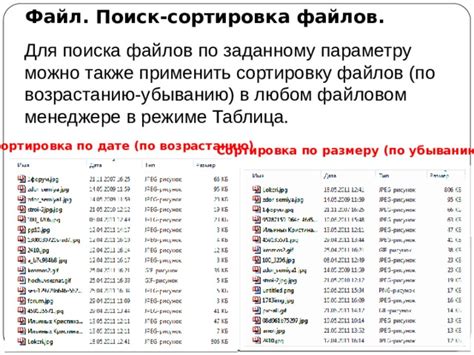
Если вы хотите узнать корень установленной игры, вы можете воспользоваться файловым менеджером на вашем компьютере. Вот пошаговая инструкция:
- Откройте ваш файловый менеджер, как например "Проводник" на Windows или "Finder" на Mac.
- Найдите папку, где установлена игра. Обычно она находится в папке "Program Files" на Windows или в папке "Applications" на Mac.
- Откройте папку с названием игры или разработчика. В ней обычно находится папка с именем игры, которая является корневой папкой установленной игры.
Вот и все! Теперь вы знаете, где находится корень установленной игры. Вы можете использовать эту информацию, например, для поиска конфигурационных файлов или для резервного копирования игры.
Метод 2: Использование команды "Свойства"
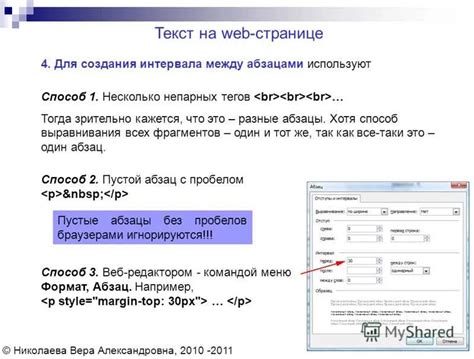
- Щелкните правой кнопкой мыши на ярлыке игры на рабочем столе или в меню "Пуск".
- В выпадающем меню выберите "Свойства".
- Откроется окно с информацией об игре.
- На вкладке "Ярлык" будет указан путь к исполняемому файлу игры в поле "Объект".
- Однако в этом поле могут быть указаны дополнительные параметры.
- Нажмите кнопку "Открыть расположение файла" (или аналогичную по смыслу), чтобы перейти к папке с файлом игры.
Теперь вы знаете, как использовать команду "Свойства" в Windows, чтобы узнать корень установленной игры.
Метод 3: Реестр Windows
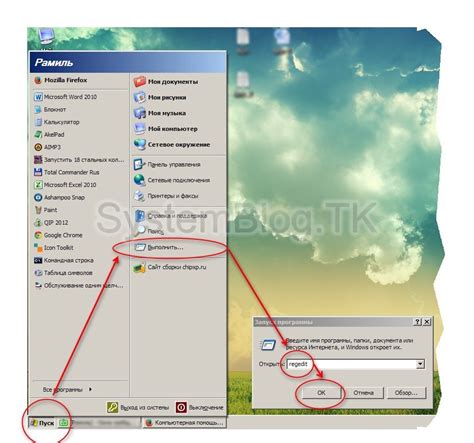
Чтобы найти корень установленной игры через реестр:
- Откройте "Редактор реестра" (нажмите клавишу Windows + R, введите "regedit" и нажмите Enter).
- Перейдите к следующему пути: HKEY_LOCAL_MACHINE\SOFTWARE\Microsoft\Windows\CurrentVersion\Uninstall
- В списке установленных программ найдите игру по ее названию или названию разработчика.
- Если вы нашли запись, щелкните правой кнопкой мыши на ней и выберите "Изменить".
- В открывшемся окне найдите значение "InstallLocation". Здесь будет указан корневой путь к игре.
Теперь вы знаете, как узнать корень установленной игры, используя реестр Windows. Вам остается только скопировать путь и перейти к нему в проводнике, чтобы найти нужные файлы игры.



